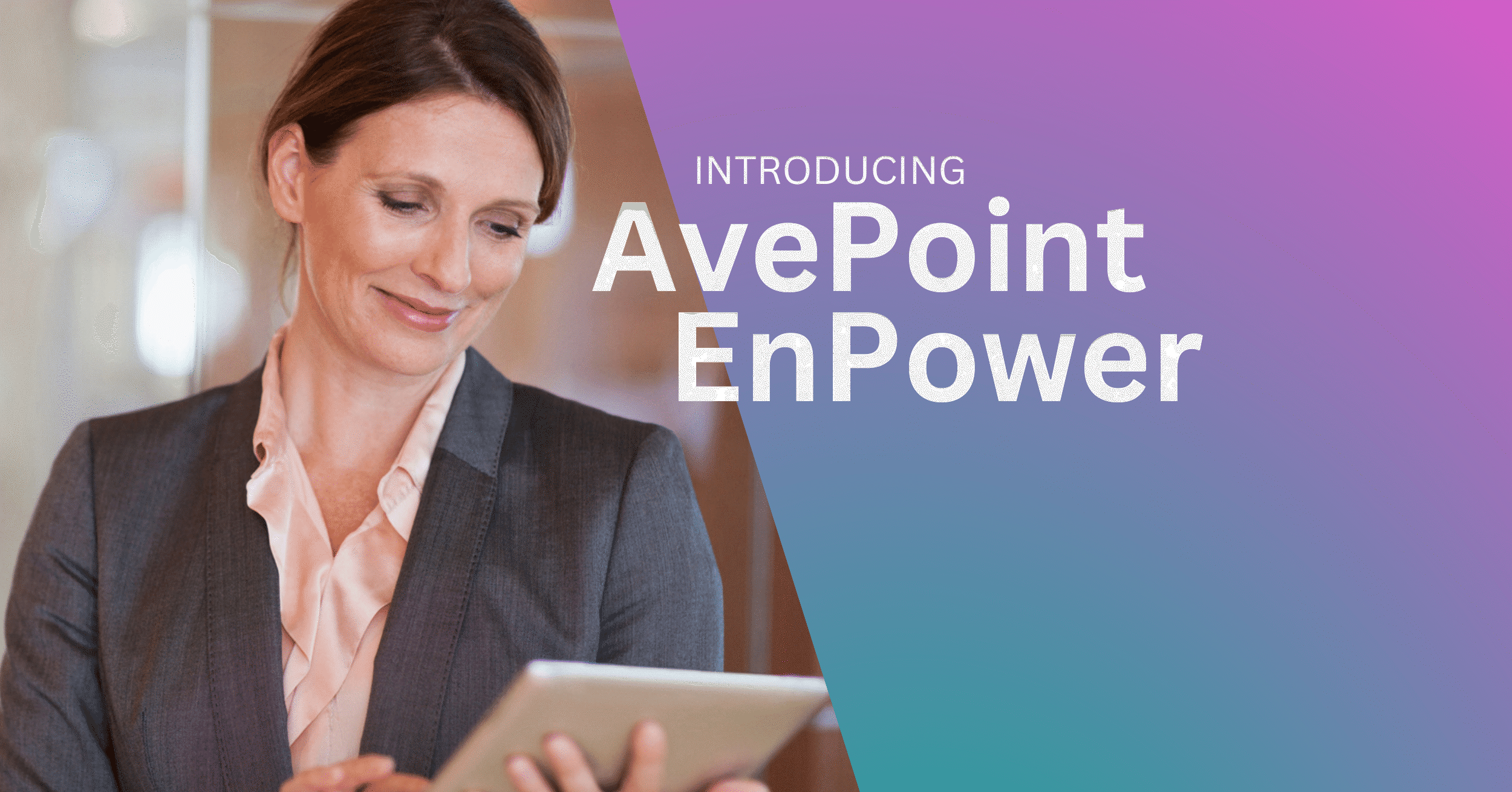Wie Sie mit Microsoft-Lists & -Bibliotheken im Browser erfolgreich sind

Flexible Arbeitsvereinbarungen sind nichts Neues, doch es ist immer noch fast unglaublich, wie rasant die Remote-Arbeit während der Pandemie zugenommen hat. Geht man grob von den täglich aktiven Nutzern von Microsoft Teams aus, hat sich die Zahl der in remote tätigen Personen 2021 gegenüber dem Vorjahr vervierfacht. Mehr denn je rücken durch diese Entwicklung Microsoft 365-Funktionen ins Rampenlicht, mit deren Hilfe wir unsere Arbeit über jeden Browser und jedes Smartphone erledigen können. Zu diesen gehören beispielsweise Microsoft-Lists, die derzeit rasch weiterentwickelt werden. Doch auch die herkömmliche Dokumentenverwaltung über OneDrive, Microsoft Teams und SharePoint hat Einiges zu bieten.
Effizienter Umgang mit Dokumenten im Browser
Da ich im vergangenen Jahr viele Organisationen beim Wechsel zu OneDrive, SharePoint und Microsoft 365 unterstützt habe, ist mir aufgefallen, dass viele von ihnen nicht den vollen Leistungsumfang ausschöpfen, für den sie bezahlt haben. Für gewöhnlich versuche ich bewusst, bestehende Arbeitsgewohnheiten NICHT zu verändern, wenn ich meinen Einführungs-/Change-Management-Hut aufhabe. Inzwischen bin ich jedoch dazu übergegangen, die Web-Version von OneDrive als einen Gamechanger zur Steigerung der Produktivität zu präsentieren.
Warum tue ich das? Weil ich so mühelos Zugang zu all meinen Dateien habe – vom Entwurf, an dem ich gerade arbeite, über die Dateien, die ich mit Kollaborationspartnern (etwa den Mitgliedern des AvePoint-Teams, die mich beim Verfassen dieses Artikels unterstützt haben) geteilt habe, bis hin zu meinen Arbeitsdateien in den verschiedenen Teams von Withum (die geteilten Bibliotheken, die im Bild unten zu sehen sind). OneDrive erinnert mich an die Dokumente in allen Ecken von Microsoft 365, an denen ich zuletzt gearbeitet habe. Am besten gefällt mir hierbei, dass mir die Dokumente angezeigt werden, die für mich freigegeben wurden oder die ich selbst freigegeben habe. Dank dieser Funktionen spare ich bei der Arbeit an unterschiedlichen internen und externen Projekten Zeit.
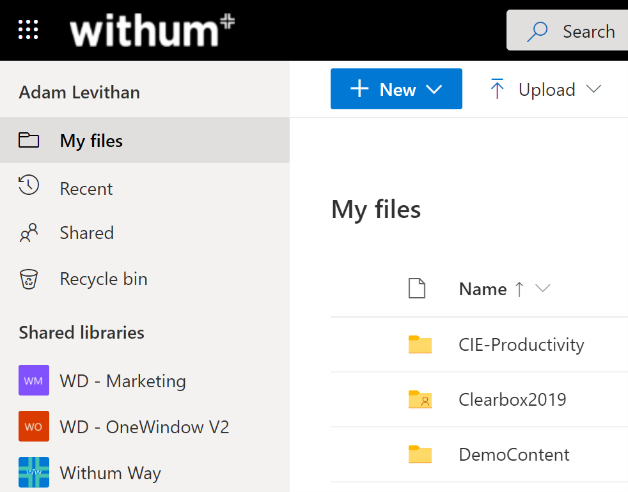
Darüber hinaus arbeitet Microsoft weiter an der Verbesserung der Dokumentenfunktionen in OneDrive. Die Möglichkeit, 250 GB große Dateien hochzuladen, ist die perfekte Lösung für unsere zunehmende Abhängigkeit von großen Video-, Kreativ- und technischen Dateien. Eine weitere Funktion, die demnächst zur Verfügung stehen wird, ist die Möglichkeit für einen Administrator, die Zeit zu begrenzen, in der ein externer Freigabelink verfügbar ist, verbunden mit der Möglichkeit, diese als Freigabeberechtigter zu verlängern. Dokumentensicherheit wird dadurch so einfach wie die Suche nach Inhalten im Browser.
Jetzt wechseln: Microsoft-Lists statt Papier und Tabellen
Im Zuge unserer Bemühungen, im Homeoffice-Umfeld produktiver zu arbeiten, bin ich gemeinsam mit meinen Kolleginnen und Kollegen bei Withum dabei, papierbasierte durch digitale Prozesse zu ersetzen und diese anschließend zu automatisieren. Microsoft-Lists ermöglicht, eine Tabelle direkt in eine Datenbank zu überführen und bieten eine Plattform für die entsprechende Automatisierung – entweder direkt oder in der Zukunft (mehr dazu erfahren Sie in diesem Artikel). Die neuesten Verbesserungen an Microsoft-Lists sorgen hier für noch mehr Leistung:
- Formular-Formatierung mit JSON – Mit einer Programmiersprache, die für die meisten Menschen erlernbar ist, können Sie nun Kopf- und Fußzeilen bearbeiten, Abschnitte hinzufügen und Felder ausblenden, die für die Interaktion mit den Nutzer nicht erforderlich sind. Wenn Sie keinen mehrstufigen Prozess haben, bei dem PowerApps zum Einsatz kommt, stellt dies eine effektive und einfache Lösung dar.
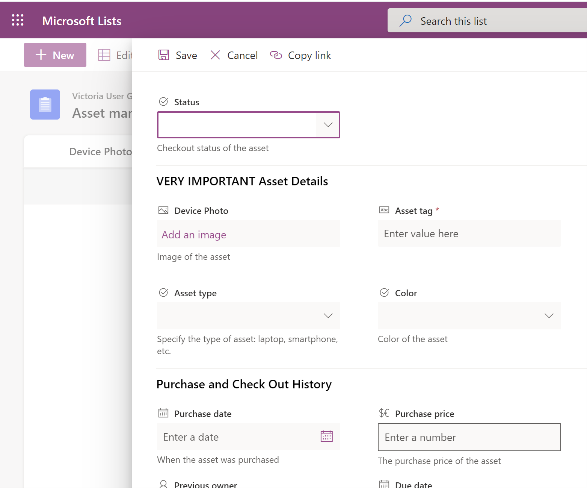
- Bearbeitung in Rasteransicht– Nicht nur die Terminologie (Quick Edit) hat sich geändert, sondern die gesamte zugrunde liegende Technologie. So sind Masseneinträge und die Bearbeitung von Listen nun so einfach wie bei der Arbeit in einer Tabelle. Zu dieser Änderung, die sich aber nicht nur auf die Rasteransicht beschränkt, gehört auch die Möglichkeit, Änderungen rückgängig zu machen und wiederherzustellen.
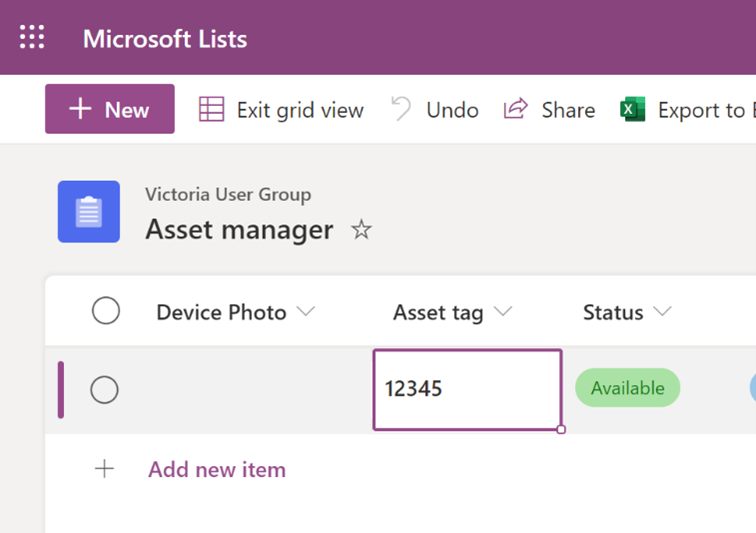
- Regeln – Ein letztes Highlight der neuesten Updates ist die Möglichkeit, Listenregeln zu erstellen. So können Sie auf der Grundlage von Wenn-Dann-Regeln Erinnerungen einrichten oder Mitteilungen versenden, sobald Inhalte sich verändern. Die Erstellung von Regeln ist für alle Nutzer möglich, die eine Liste bearbeiten können. So kann jeder Lists auf eine Weise nutzen, die zu seinem Arbeitsstil passt.
Nutzen Sie jetzt die Möglichkeiten Ihres Browsers
Die neuesten Änderungen an Bibliotheken und Microsoft-Lists geben Ihnen die Möglichkeit, ausschließlich mit dem Browser zu arbeiten. Natürlich können Sie weiterhin die Desktop-Anwendung benutzen, wenn Sie komplexe Berechnungen durchführen oder Ihrer Präsentation den letzten Schliff geben wollen. Doch ich verspreche Ihnen, dass Sie den Großteil Ihrer Arbeit auch allein mit einem Microsoft 365-Login und einem Browser erledigt bekommen!
Abonnieren Sie unseren Blog, um weitere Tipps zu Microsoft-Lists und Bibliotheken zu erhalten!